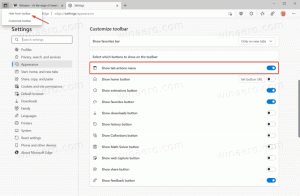Chrome იღებს ჩანართის მწკრივის გადაჭარბების ინდიკატორს
Google Chrome-მა მიიღო ახალი ჩანართების გადაჭარბების მაჩვენებელი კანარის ფილიალში. ეს აადვილებს იმის დანახვას, რომ თქვენ გაქვთ მეტი ჩანართები, ვიდრე ამჟამად ჩანს, და თქვენ უნდა გადაახვიოთ ჩანართის მწკრივი, რომ ნახოთ დანარჩენი.
აი, როგორ გამოიყურება.
ჩანართის მწკრივის გადადინების ინდიკატორი ამჟამად დანერგილია პაწაწინა ზოლების სახით ჩანართების მწკრივის დასაწყისში და ბოლოს. ის ჩნდება მხოლოდ მაშინ, როდესაც ჩანართები არ ჯდება ბრაუზერის ფანჯარაში და ჩანართის გადახვევის ფუნქცია ჩართულია.
აღსანიშნავია, რომ ჩანართების გადახვევა ასევე Chrome-ის ექსპერიმენტული ფუნქციაა და ზღვარი. რეალურად სტაბილური ბრაუზერის ვერსია, როდესაც გახსნით რამდენიმე ჩანართს, მათი სიგანე შემცირდება მანამ, სანამ მხოლოდ ხატულას დაინახავთ. ჩანართების შემდგომი გახსნა ხატსაც გაქრება. Chrome Canary-ში ეს პრობლემა აღარ არის. გარკვეული რაოდენობის ჩანართების გახსნის შემდეგ, შეგიძლიათ გადახვიდეთ მათში მაუსის ბორბლით.
ასე რომ, გასაკვირი არ არის, რომ Google აგრძელებს გადახვევის ჩანართების ზოლის გაუმჯობესებას და საბოლოო მომხმარებლისთვის უფრო სასარგებლოს. სამუშაოს დასრულების შემდეგ, ის გადავა ბრაუზერის სტაბილურ ფილიალში. სამწუხაროდ, ზუსტად როდის მოხდება ეს, უცნობია.
ფუნქციის ახლავე საცდელად დააინსტალირეთ Chrome Canary და ჩართეთ დროშა chrome://flags#scrollable-tabstripროგორც პოსტშია ახსნილი
ჩართეთ ან გამორთეთ Scrollable Tabstrip Google Chrome-ში
ეს მოგცემთ შესაძლებლობას გადახედოთ თქვენს ღია ჩანართებს.